Windows 8 시스템과 함께 제공되는 스크린샷 가젯을 사용하는 방법
- WBOYWBOYWBOYWBOYWBOYWBOYWBOYWBOYWBOYWBOYWBOYWBOYWB앞으로
- 2024-01-11 11:28:411538검색
Windows 8 시스템과 함께 제공되는 스크린샷 가젯을 사용하는 방법
1. 키보드의 "Windows"와 "F" 키를 동시에 길게 누르고 검색 메뉴를 연 다음 "적용" 옵션을 클릭하세요. 아래 다이어그램을 참조하십시오.
2. "응용 프로그램"에서 "캡처 도구"를 찾아 클릭하면 스크린샷 기능이 시작됩니다. 아래 다이어그램을 참조하십시오.
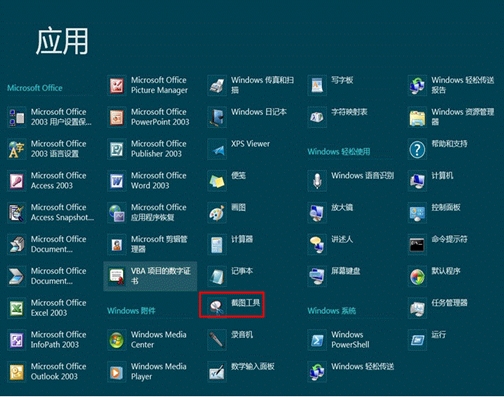
3. 매번 "응용 프로그램"에서 "캡처 도구"를 여는 것이 번거롭기 때문에 "캡처 도구"를 마우스 오른쪽 버튼으로 클릭하고 "작업 표시줄에 고정"을 선택하여 작업 표시줄에서 사용하도록 선택할 수 있습니다. 미래에. 아래 사진을 참고하세요

4. 스크린샷 도구를 시작한 후 "새로 만들기" 버튼을 클릭하고 드롭다운 메뉴에서 스크린샷 모드를 선택하세요. "모든 형식 스크린샷", "직사각형 스크린샷", "창 스크린샷" 및 " 전체 화면 스크린샷"을 사용하면 필요에 따라 모드를 선택할 수 있습니다. "모든 형식의 스크린샷" 또는 "직사각형 스크린샷"을 선택한 경우 마우스 왼쪽 버튼을 누른 상태에서 마우스를 끌어 해당 영역을 선택한 다음 "창"을 선택한 경우 마우스 왼쪽 버튼을 놓아 스크린샷을 완성해야 합니다. 스크린샷"에서 창에 필요한 스크린샷을 클릭하면 창 이미지를 캡처할 수 있습니다. "전체 화면 캡처"를 선택하면 시스템이 자동으로 현재 화면의 전체 화면 이미지를 캡처합니다. 아래 사진을 참고하세요
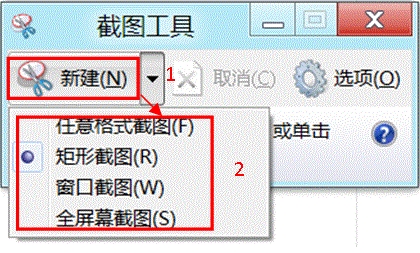
5. 화면 이미지를 캡처한 후 "스크린샷 저장" 버튼을 클릭하여 스크린샷을 로컬 하드 드라이브에 저장합니다. "복사" 버튼을 클릭하면 이미지가 시스템 클립보드에 임시로 저장되고 다음과 같은 파일에 붙여넣을 수 있습니다. 사무실에서는 "스크린샷 보내기" 버튼을 클릭하면 캡처한 화면 이미지를 이메일로 보낼 수 있습니다. "펜"과 "형광펜"을 클릭하면 사진에 주석이 추가됩니다. 잘못된 주석을 지우려면 "지우개"를 사용하세요. 아래 그림을 참조하세요.
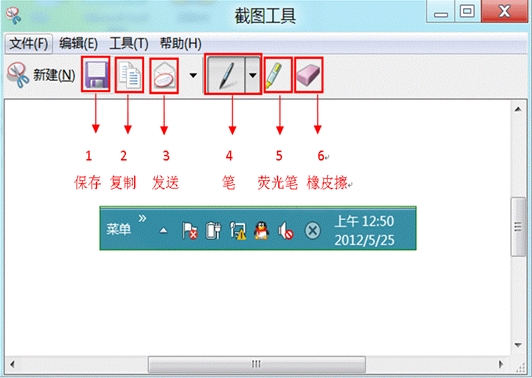
win8에는 컴퓨터 관리자 또는 360 보안 관리자와 유사한 내장 소프트웨어가 있습니까
Win8에는 컴퓨터 관리자 및 360 보안 관리자와 유사한 소프트웨어가 제공되지 않습니다
1. Windows 시스템에는 Microsoft 방화벽이 함께 제공되지만 전 세계 사용자는 일반적으로 내장된 방화벽에 너무 많은 기능이 있다고 생각하여 타사 보안 도구를 사용하여 기능을 대체합니다.
2. 인터넷상의 GHOST 도구로 제작된 많은 WIn8 패키지 버전에는 Computer Manager 또는 360 Butler가 포함되어 있는 것 같습니다. 실제로 제작자는 컴퓨터에 원래 Microsoft 버전(또는 OEM 버전 또는 크랙 버전)을 설치하고 있습니다. Windows 시스템 필요한 소프트웨어 도구(QQ, OFFICE, 비디오 소프트웨어, 컴퓨터 관리자, 360 등)를 다운로드한 다음 수동으로 또는 타사 도구를 사용하여 시스템을 다시 패키지하면 위의 도구 소프트웨어가 패키지 시스템에 포함됩니다. .
요약:
1. Windows에는 자체 타사 소프트웨어 도구가 제공되지 않습니다. 사용자가 시스템을 설치할 때 일부 응용 프로그램 소프트웨어를 설치하려는 경우 인터넷에서 다양한 "패키지" 버전의 Windows 시스템을 검색할 수 있습니다
2. 패키지 시스템에 포함된 타사 도구 소프트웨어는 모든 사용자에게 반드시 필요한 것은 아닙니다. 많은 사용자는 이러한 Windows 시스템을 설치한 후 수동으로 제거하고 삭제해야 할 수 있습니다.
3. 오늘날 인터넷에 널려 있는 정품 인증 도구를 사용하여 운영 체제를 더욱 안정적으로, 시스템을 더욱 순수하게 만들고 싶다면 Microsoft에서 출시한 운영 체제 CD 이미지를 사용하는 것이 좋습니다(디스크에 구울 수도 있음). ).
Win8에 내장된 구성 요소를 사용하여 가상 머신을 만드는 방법
Win8에서 Hyper-V 기능을 사용하려면 다음을 수행해야 합니다.
시스템 요구 사항: 32비트 및 64비트 Windows 8 모두 Hyper-V 기능을 켤 수 있지만 64비트 Windows 8만 가상 머신을 생성할 수 있지만 32비트 시스템은 그럴 수 없고 가상 머신을 연결할 수만 있습니다. 32비트 시스템에서 지원하는 최대 메모리는 4G뿐이기 때문에 가상머신 기능을 켜도 좋은 사용자 경험을 얻을 수 없기 때문에 32비트 시스템에서는 가상머신 기능이 해제된다.
장치 요구 사항: Hyper-V에는 SLAT(Second Level Address Translation)가 있어야 하며 가상화된 CPU(AMD-V 또는 Intel-VT)를 지원해야 합니다.
Win8의 Hyper-V 기능 활성화
Win8 시스템에서는 Hyper-V 기능이 기본적으로 꺼져 있습니다. 먼저 이 기능을 활성화해야 합니다. 먼저 Win8 시스템의 제어판에 들어가서 "프로그램"을 선택하십시오. 프로그램 패널에서 "Windows 기능 켜기/끄기"를 선택하십시오.
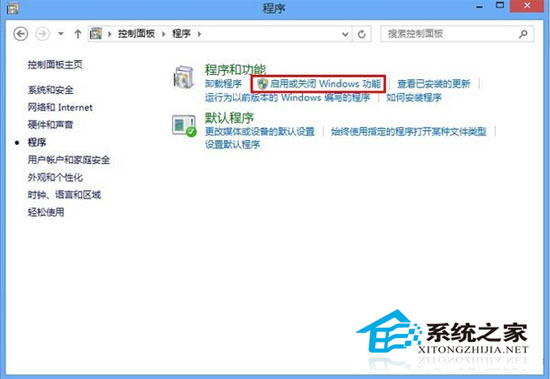
"Windows 기능" 대화 상자에서 "Hyper-V" 기능 옵션을 선택하고 "확인"을 클릭하세요.
참고: 시스템 및 하드웨어 조건이 충족되지 않으면 "Hyper-V" 기능 옵션이 회색으로 표시되어 사용할 수 없게 됩니다.

Win8 시스템의 Hyper-V 기능을 시작한 후 Windows 하이퍼바이저 및 가상 머신 관리 서비스를 시작할 수 있도록 시스템을 다시 시작해야 합니다. Win8 시스템을 다시 시작하면 시작 화면에서 Hyper-V 관련 애플리케이션 타일을 볼 수 있습니다.
Win8에는 Office 소프트웨어가 함께 제공되나요?
안녕하세요,
win8은 함께 제공되지 않습니다.
직접 설치해야 합니다.
Office2007 Simplified Chinese Enterprise Edition은 비교적 완전한 기능을 갖춘 버전입니다. 압축을 푼 후 설치할 폴더에서 키(메모장 txt 파일)와 setup.exe를 찾아 설치를 맞춤 설정하고 설치 위치와 구성 요소를 선택하는 것이 좋습니다. 설치하기 전에 컴퓨터에서 원래 Office를 제거하십시오.
포함된 구성품:
Microsoft Office Access 데이터베이스 저장, 쿼리 및 보고서 정보
Microsoft Office Excel 스프레드시트의 데이터 계산
Microsoft Office Groove로 공동 작업 공간 만들기
Microsoft Office InfoPath 전자 양식
Microsoft Office Outlook 이메일
Microsoft Office OneNote 노트북
Microsoft Office PowerPoint 그래픽 및 문서 프레젠테이션
Microsoft Office Publisher로 웹사이트 만들기
Microsoft Office Visio Viewer 드로잉 뷰어
Microsoft Office Word 텍스트 문서
위 내용은 Windows 8 시스템과 함께 제공되는 스크린샷 가젯을 사용하는 방법의 상세 내용입니다. 자세한 내용은 PHP 중국어 웹사이트의 기타 관련 기사를 참조하세요!

